Jak opravit chybu 0xc000014c, ke které dochází při zatížení systému Windows OS

- 2864
- 50
- Leo Frydrych
Uživatelé Windows často narazí na všechny druhy poruch, ke kterým dochází během provozu nebo při načítání operačního systému. Jedním z problémů, s nimiž se v době počítače setkal, je chyba 0xc000014c, která zabraňuje začátku OS. Porucha je spojena s poškozením nebo nepřítomností souboru BCD, který nahradil Microsoft v operačních systémech počínaje souborem Version Vista Boot.ini. Data konfigurace spuštění obsahující informace o nakladačích a parametrech OS jsou nezbytné ke stažení oken a v případě náhodných nebo úmyslných změn v BCD je začátek systému nemožný. Selhání najdete s kódem 0xc000014c na modré nebo černé obrazovce v různých verzích „Windows“, ale i přes absenci schopnosti správně spustit Windows, může být soubor úložiště konfigurace znovu oživen, aniž by se uchýlil k opravě omylu, aby se upravil omyl Kompletní instalace operačního sálu.

Metodika pro korekci chyb 0xc000014c ve Windows.
Důvody chyby bootovacího dispečera 0xc000014c
Poruchy spuštění systému Windows jsou způsobeny nesprávným výkonem počáteční úlohy jedné ze systémových komponent. Z následujících důvodů se tedy může objevit modrá nebo černá obrazovka, doprovázená chybou s kódem 0xc000014c:
- Poškození nebo nepřítomnost konfiguračních dat BCD.
- Rozbité sektory na pevném disku, v důsledku toho, že systém nemůže získat přístup k komponentám, které poskytují načítání.
- Konflikt vybavení.
Příčiny chyb 0xc000014c při načítání OS mohou samozřejmě vyvolávat různé faktory, jako je infekce systému viry, neúplné odstranění některých prvků, odstranění souvisejícího softwaru, nesprávné parametry BCD, nepřijatelné záznamy v registru provedené registru náhodou nebo úmyslně poruchy nebo nesprávné vypnutí zařízení.
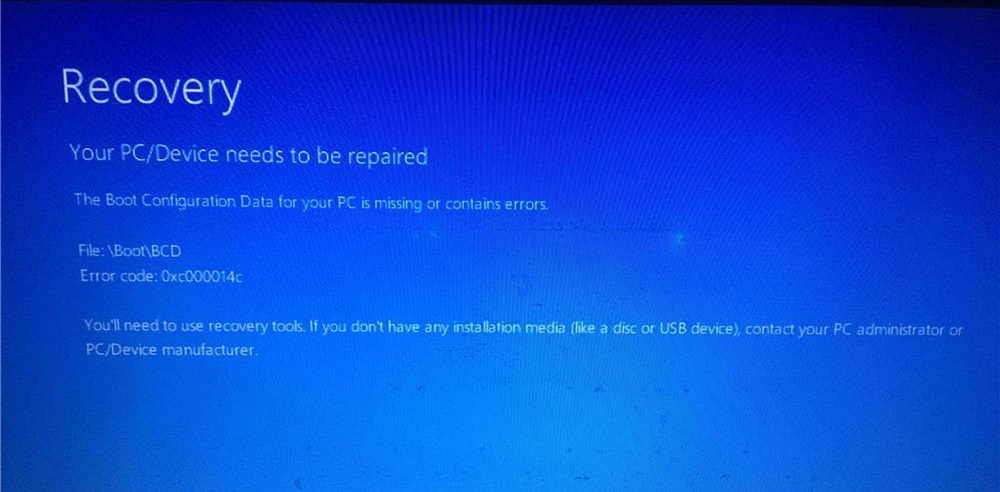
Jak opravit chybu 0xc000014c
Nejprve se musíte pokusit stáhnout předchozí úspěšnou konfiguraci Windows, pro kterou restartujeme zařízení a klikneme na klávesu F8 (je možné se dostat do počítače v nabídce stahování pomocí jiného klíče, například F12). Vyberte odpovídající možnost zatížení a vzhled, načítání, načte, zda systém. Možná se chyba objevila po instalaci nového zařízení, poté musí být odstraněna selhání konfliktního objektu, a poté restartujte počítač. Pokud problém nezmizel, musíte jej vyřešit jinými způsoby.
Obnovení souboru BCD
Chcete -li opravit chybu 0xc000014c na začátku systému Windows 10, 8 nebo 7, instalační flash disk nebo disk s vhodnou verzí OS. Dříve je nutné změnit prioritu načítání v nabídce spuštění (F12 nebo druhé z funkčních klíčů uvedených při spuštění v řadě boot) nebo v BIOS (Del, F2 nebo jiné klíče v závislosti na verzi). Takže, přejděte na spuštění nabídky a vyberte, kde začneme. Nástroj systému BIOS System zahrnuje výběr bootloaderu na kartě Boot, kde můžete nakonfigurovat spuštění flash disku v sekci priority zařízení, někdy i kromě priority, měli byste také nastavit nucené zatížení z externího média v Sekce pohonů pevného disku. Po provedení manipulací stisknutím tlačítka F10 udržujte změny. Po dokončení všech nezbytných přípravných prací spustíme počítač z flash disku nebo disku s Windows 7, 8 nebo 10 a přímo k obnovení souborů BCD pro opravu chyby 0xc000014c:
- V prvním okně vyberte jazykové parametry a klikněte na „Další“.
- V dalším okně klikněte na „Obnovení systému“.
- Výběr „Eliminace problémů“ - „Další parametry“ - „Příkazový řádek“.
- Na příkazovém řádku musíte nastavit následující příkazy, po kterém stiskněte klávesu Enter:
- Exe /rebuildbcd
- Exe /fixmbr
- Exe /fixboot
Po dokončení postupu zkontrolujeme, zda chyba zmizela 0xc000014c. Pokud ne, přistoupíme k následujícím způsobům, jak problém odstranit.
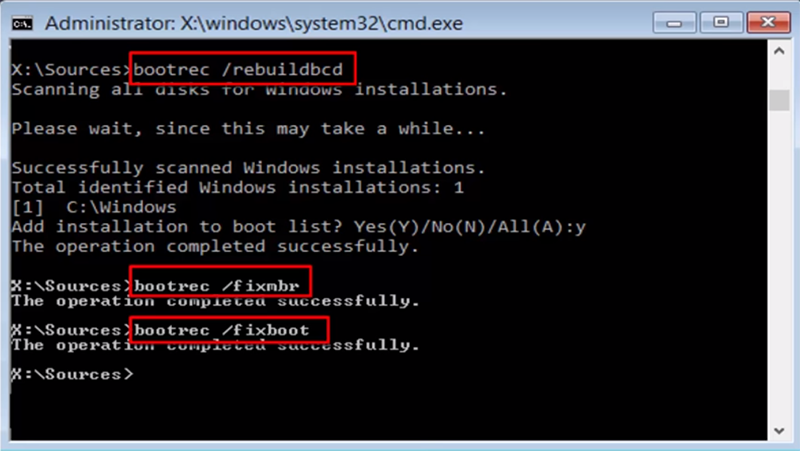
Opravte chybu 0xc000014c Windows 10 pomocí nástroje SFC
Nástroj systému kontroly systému kontroly systému se používá k opravě různých poruch při provozu operačního sálu, včetně eliminace chyby na modré (černé) obrazovce s kódem 0xc000014c. Nástroj je spuštěn z příkazového řádku na právech administrátora prostřednictvím „provedení“ konzoly nebo vyhledávání z tlačítka Start, pokud je systém načten, nebo z instalačního média způsobem popsaným v předchozí verzi eliminace chyby. Systémové soubory tedy můžete naskenovat a obnovit takto:
- Spusťte příkazový řádek.
- Zadejte příkaz SFC /Scannow a stiskněte klávesu vstupu.
- Očekáváme dokončení procesu, může to nějakou dobu trvat. Na základě výsledků skenování a obnovy poškozených prvků (pokud existovaly a podařilo se vám nahradit soubory), systém vytvoří zprávu.
Pokud po provedení postupu a restartu je problém stále relevantní, chybu napravíme jiným způsobem.
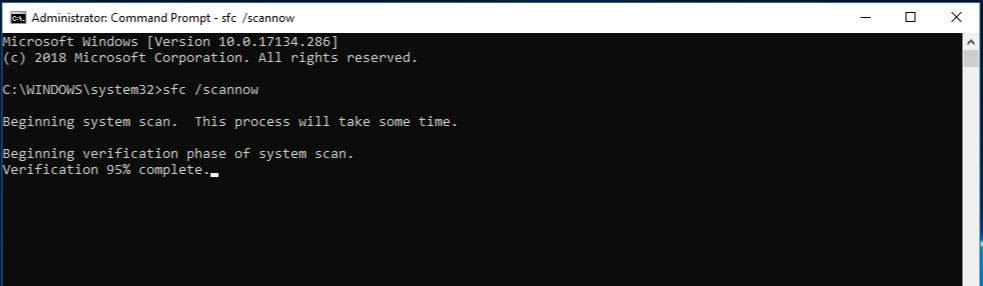
Opravte chybový kód 0xc000014c pomocí CHKDSK
Další způsob, jak popsat, co dělat, když kód chyby 0xc000014c v systému Windows 10 nebo jiných verzích OS, zahrnuje použití vybudovaného systémového nástroje Chkdsk (zkontrolovat disk) pro kontrolu systému souborů. Tento nástroj umožňuje skenování pevného disku pro sektory a přítomnost chyb, opravte jej a obnoví data v případě objevu neprocesujícího, což bude v důsledku toho opraveno. Pro spuštění systémového nástroje provádíme následující:
- Na příkazovém řádku (jak se otevřít, viz. výše) Zadejte příkaz chkdsk c: /f /r /x.
- Stiskněte klávesu vstupu.
- Příkazové parametry lze zadat dohromady i samostatně. Hodnota /f v žádosti tedy zahrnuje provedení skenování chyb a jejich automatické korekce, /r - hledání poškozených sektorů a obnovení jejich obsahu /x - vypnutí hlasitosti před kontrolou, zatímco oba příkazy, zatímco oba příkazy /x vyžadují použití klíče /f.
- Nástroj služby nezávisle začne kontrolovat, což bude nějakou dobu trvat a na konci procesu vybere zprávu o práci na obrazovce.
- Restartujte zařízení a zjistěte, zda chyba zmizela.
Kromě nástrojů integrovaných do systému můžete použít speciální software k obnovení systémových prvků a OS. Pokud by soubory nemohly být obnoveny, bude nutné uchýlit se k postupu obnovy systému.
Когда ни один из ышышеперечисленных способов не ďыл ээфед м в в в в в в в в в в в в в в в в в в в в в в в в в в в в в в в в в в в в в в в в в в в в в в в в в в в в в в в в в в в в в в в в в в в в в в в р новки системы. Někdy také chyba 0xc000014c označuje problémy s tuhým disku, s tímto vývojem událostí může vyžadovat výměnu zařízení.
- « Chyba a řešení Clock_WatchDog_timeout
- Jak opravit chybu na modré obrazovce kmode_exception_not_handled ve Windows 8, 8.1, 10 »

